在使用电脑上网时,有时会遇到宽带连接总是出现DNS错误的问题,这给我们的上网体验带来了困扰。本文将为大家介绍如何解决电脑宽带总是DNS错误问题,让您轻松上网,畅享互联网的快乐。
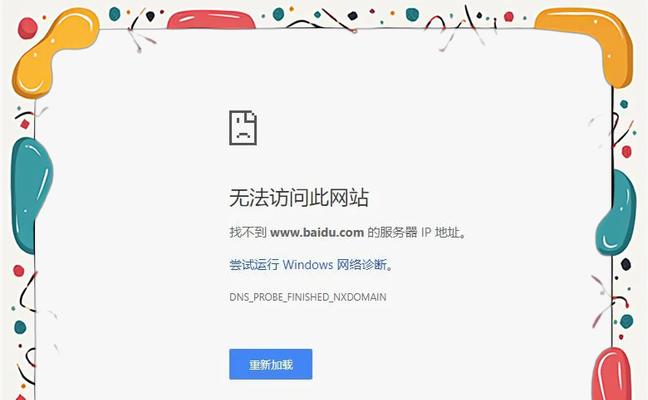
一、检查网络连接状态
我们需要确保网络连接正常。打开控制面板,点击“网络和Internet”选项,进入“网络和共享中心”。在这里,我们可以看到当前的网络连接状态。如果显示“已连接”,那么我们就可以排除网络连接问题。
二、重新启动路由器和电脑
有时候,电脑宽带总是DNS错误可能是因为路由器或电脑出现了一些临时故障。这时,我们可以尝试将路由器和电脑进行重启,以重置网络设置并修复可能的问题。
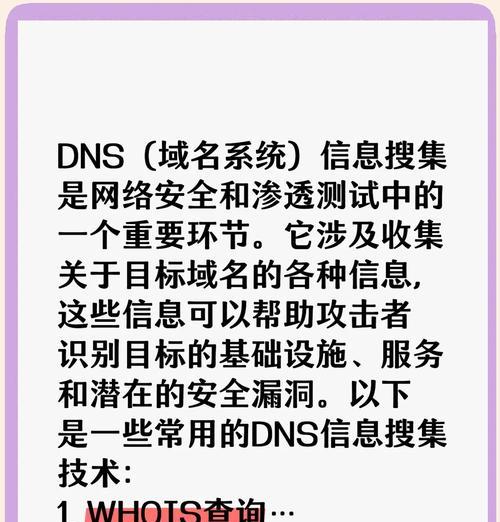
三、修改DNS服务器地址
如果重启后问题仍然存在,我们可以尝试手动修改DNS服务器地址。在控制面板的“网络和共享中心”中,点击当前网络连接,然后选择“属性”。在弹出窗口中,找到“Internet协议版本4(TCP/IPv4)”,点击“属性”按钮。在这里,我们可以手动输入首选DNS服务器和备用DNS服务器的地址。
四、清除DNS缓存
有时候,电脑宽带总是DNS错误是因为DNS缓存中存储了一些错误的数据。我们可以通过清除DNS缓存来解决这个问题。打开命令提示符窗口,输入“ipconfig/flushdns”命令,然后按下回车键即可。
五、使用其他公共DNS服务器
如果以上方法都没有解决问题,我们可以尝试使用其他公共DNS服务器来替代运营商提供的DNS服务器。例如,谷歌提供了8.8.8.8和8.8.4.4这两个公共DNS服务器地址,我们可以将其设置为首选和备用DNS服务器地址。
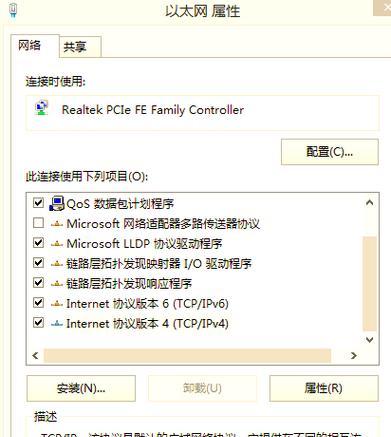
六、检查防火墙设置
防火墙有时会阻止与DNS服务器的正常通信,导致电脑宽带总是DNS错误。我们可以检查防火墙设置,并确保允许电脑与DNS服务器进行通信。
七、升级系统和驱动程序
有时候,电脑宽带总是DNS错误是因为系统或网络适配器的驱动程序过时或不兼容。我们可以通过升级系统和驱动程序来解决这个问题。打开设备管理器,找到网络适配器,右键点击选择“更新驱动程序”,然后按照提示进行操作。
八、检查电脑中的恶意软件
恶意软件有时会干扰电脑与DNS服务器的正常通信,导致宽带总是DNS错误。我们可以运行安全软件进行全面扫描,并删除发现的恶意软件。
九、重新安装网络适配器
如果以上方法都没有解决问题,我们可以尝试重新安装电脑中的网络适配器。打开设备管理器,找到网络适配器,右键点击选择“卸载设备”,然后重启电脑。系统会自动安装并配置新的网络适配器。
十、检查电脑时间设置
电脑的时间设置与DNS服务器的通信也有一定的关系。我们可以在任务栏中找到时间显示,并右键点击选择“调整日期/时间”,确保时间和日期的设置是正确的。
十一、联系运营商解决问题
如果以上方法都没有解决问题,那么可能是运营商网络出现了故障或配置问题。这时,我们可以联系运营商客服,并告知他们遇到的问题,以寻求进一步的帮助。
十二、咨询专业人士
如果您对电脑网络问题不太了解,或者以上方法都没有解决问题,那么建议咨询专业的计算机技术人员,他们会根据具体情况提供更为详细和有效的解决方案。
十三、定期维护电脑
为了避免电脑宽带总是DNS错误问题的再次出现,我们应该定期进行电脑维护。清理垃圾文件、更新系统和软件、扫描恶意软件等操作可以有效地保持电脑的正常运行。
十四、注意网络安全
网络安全也是影响电脑宽带DNS错误的一个重要因素。我们应该注意不要访问不明链接、不下载来路不明的文件,并定期更新防病毒软件和防火墙。
十五、
电脑宽带总是DNS错误是一个常见的问题,但通过以上提到的一些方法,我们可以轻松解决这个问题。希望本文对您有所帮助,让您能够畅享快乐的上网体验。



